
Wenn Sie jedes Mal, wenn Sie Ihr Smartphone einschalten, eine Meldung zur Optimierung von Android-Anwendungen erhalten, werden wir
Normalerweise erfolgt die Optimierung von Android-Anwendungen nach dem Einschalten einmal nach der Neuinstallation der Firmware, dem Zurücksetzen auf die Werkseinstellungen oder dem allerersten Einschalten des mobilen Geräts.
Einige Benutzer beschweren sich jedochDie Optimierung der Android-Anwendungen erfolgt auf ihrem Smartphone bei jedem Neustart des Smartphones. Dies ist ein ernstes Problem, da die Optimierung von Android-Anwendungen je nach Anzahl der installierten Anwendungen 30 Minuten oder länger dauern kann.
Wenn auf Ihrem Smartphone ein ähnliches Problem auftritt, erfahren Sie, wie Sie versuchen können, die Optimierung von Android-Anwendungen zu entfernen, wenn Sie diese Option aktiviert haben.
So entfernen Sie die Optimierung von Android-Anwendungen
Das Problem der Optimierung von Android-Anwendungen kann diesmit temporären Dateien verknüpft werden. Durch das Löschen des Cache-Speichers können Sie temporäre Dateien löschen und so das Problem lösen. Es ist erwähnenswert, dass nach dem Löschen des Cache persönliche Dateien und Einstellungen erhalten bleiben.
Das Bereinigen des Cache-Speichers erfolgt im Wiederherstellungsmodus. Durchsuchen Sie das Internet, wie Sie mit Ihrem Smartphone-Modell in den Wiederherstellungsmodus wechseln. Wir werden ein Beispiel für das Löschen des Cache auf einem Moto X-Smartphone geben.
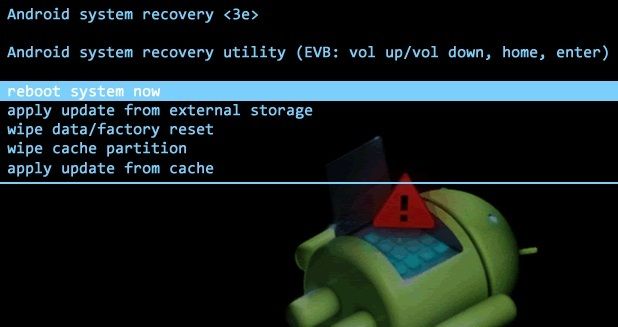
- Zuerst müssen Sie das Smartphone ausschalten.
- Drücken Sie dann die Taste und halten Sie sie gedrücktLautstärke verringernund ein KnopfEinschlüsse.
- Nach einigen Sekunden erscheint ein Menü, in dem Sie auswählen müssenErholung.
- Als nächstes sehen Sie die Inschrift "Kein Team". Drücken Sie einfach den Ein- / Ausschalter.
- Wählen Sie im angezeigten Menü die Option "Wischen Cache Partition".
- Nachdem Sie den Cache gelöscht haben, müssen Sie das Smartphone neu starten. Wählen Sie die Option "System jetzt neu starten".
Das Smartphone wird automatisch neu gestartet, und Sie können überprüfen, ob die Optimierung von Android-Anwendungen verschwunden ist oder nicht.
Wenn das Problem weiterhin besteht, versuchen Sie, die Werkseinstellungen oder den Hard-Reset wiederherzustellen. Wiederholen Sie die vorherige Anweisung nur anstelle vonWischen Cache Partition"Wählen Sie die Option"Wischen Daten/Fabrik zurücksetzen".
Wenn während des Einschaltens noch Android-Anwendungen optimiert werden, müssen Sie sich an den Händler oder das Service-Center wenden. Höchstwahrscheinlich ist das Problem schwerwiegender als eine Störung.